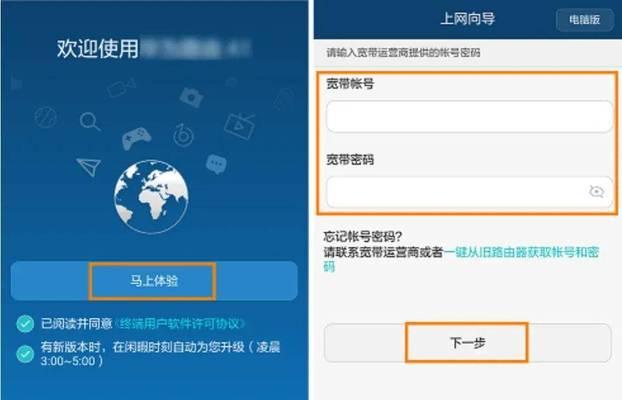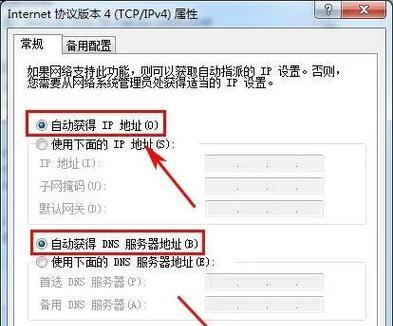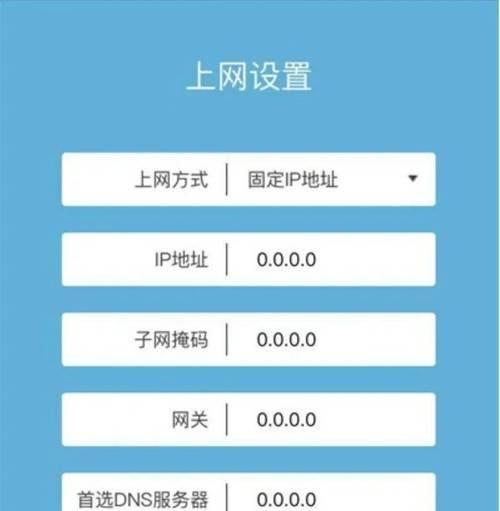随着互联网的普及,网络已经成为了我们生活中不可或缺的一部分。路由器作为连接互联网与家庭网络设备之间的桥梁,其安全性与稳定性至关重要。有时,出于安全或性能提升的考虑,我们可能需要重置并重新设置路由器。本文将详细指导您如何对华为路由器进行重置,并完成上网设置,同时介绍设置过程是否复杂,帮助您轻松完成网络的重构。
重置路由器前的准备工作
在重置路由器之前,我们应确保以下几个步骤已完成:
确认路由器处于连接状态,并且电源已经打开。
准备好您的宽带账号和密码,这是连接互联网的关键信息。
如果您之前对路由器进行了任何设置(如访客网络),建议先记录下来,以免重置后丢失。
如何重置华为路由器
重置路由器是一个简单的过程,具体步骤如下:
1.找到路由器上的重置按钮:通常位于路由器背面或底部,可能需要使用细长物体(如笔尖)按压数秒。
2.按住重置按钮:使用工具按住重置按钮不放,持续大约5-10秒,直到路由器上的指示灯开始快速闪烁。
3.释放按钮:松开按钮,此时路由器将自动重启并恢复到出厂设置。
通过以上简单的步骤,即可完成路由器的重置。重置完成后的路由器将恢复为初始状态,接下来需要按照新的设置步骤重新连接网络。
设置华为路由器上网
设置上网的过程分为几个步骤,我们来一步步详细说明:
1.连接路由器:使用网线将路由器的一个LAN口与电脑直接连接,或者如果是无线路由器的话,您可以直接搜索并连接到路由器的初始无线网络。
2.打开设置界面:在电脑浏览器中输入路由器的IP地址(通常为192.168.1.1或192.168.0.1),并输入登录账号和密码(默认一般是admin)。
3.选择上网方式:在设置界面中找到“上网设置”或“网络参数”选项,根据您的宽带类型选择相应的上网方式(如PPPoE、动态IP等)。
4.填入上网账号与密码:在上网账号与密码的输入框中,输入您之前准备好的宽带账号和密码。
5.完成设置并重启:保存设置后,路由器将自动重启并尝试连接网络。如果设置正确,不需过多时间,您就可以看到路由器上的指示灯显示网络连接状态了。
6.连接设备测试网络:确认路由器上网设置成功后,您可以尝试断开电脑与路由器的连接,然后用无线连接或其他设备测试网络是否可以正常使用。
设置过程是否复杂?
对于大多数用户来说,华为路由器的设置过程并不复杂,整个步骤简明易懂,遵循引导即可轻松完成。只要按照本文指导的步骤操作,即便是网络技术新手也能迅速配置好路由器上网。
常见问题与解决方法
在设置华为路由器上网的过程中,可能会遇到一些常见问题,以下列出几个并给出解决建议:
无法连接到路由器的设置界面:确保您的电脑与路由器正确连接,并检查IP地址是否正确。如果仍然无法访问,请尝试重启路由器或网络适配器。
账号密码错误:确认输入的宽带账号和密码准确无误,特别是字母大小写。
路由器无法连接到互联网:检查是否选择了正确的上网方式,以及账号密码是否正确。可以尝试重置路由器并再次设置。
结语
重置并设置华为路由器上网,对于初学者来说,经过上述步骤的指导,相信可以顺利完成。整个过程注重用户体验,尽量简化复杂程度,让设置变得简单明了。如果您在设置过程中遇到任何问题,不妨参考本文的详细指导和常见问题解答。希望您能顺利享受到华为路由器带来的高速稳定网络体验。